开启win7系统计算机端口的方法
发布时间:2018-03-22 14:06:43 浏览数: 小编:kunyi
最近有win7系统的用户跟小编询问开启计算机端口的方法,针对这个问题小编整理了两种开启的方法,大家有兴趣的话可以跟着小编一起来学习一下。
相关阅读:win7系统添加允许端口的详细步骤
方法一:服务开启计算机端口
1.点击“开始”,在开始搜索框中输入“服务”,按下键盘上的回车键。
2.在服务窗口中找到对应要开启的端口对应的服务,双击打开。
3.在“启动类型”选择“自动”,在“服务状态”中单击“启动”按钮即可启用该端口,最后,单击“确定”按钮即可。
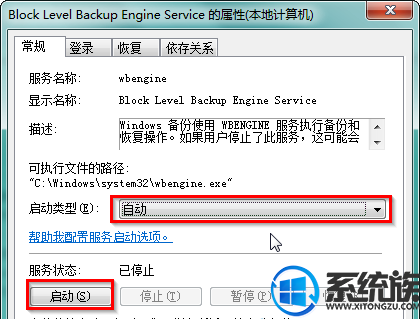
方法二:TCP/IP协议属性开启计算机端口
点击“开始”→“控制面板”→“网络和Internet”→“查看网络状态和任务”→“本地连接”→点击“属性”→选择“TCP/IPv4协议”→点击“属性”→点击“高级”,在选项的那个页面打开TCP/IP筛选,在出现的设置窗口中也可以根据实现情况设置端口的打开和关闭,默认是未启用TCP/IP筛选。
以上就是小编分享给大家的两种开启计算机端口的方法,如果你还想了解更多系统方面的知识,欢迎关注系统族。
上一篇: 如何处理Win7共享文件夹没有修改权限
下一篇: win7系统怎么给压缩包设置密码


















